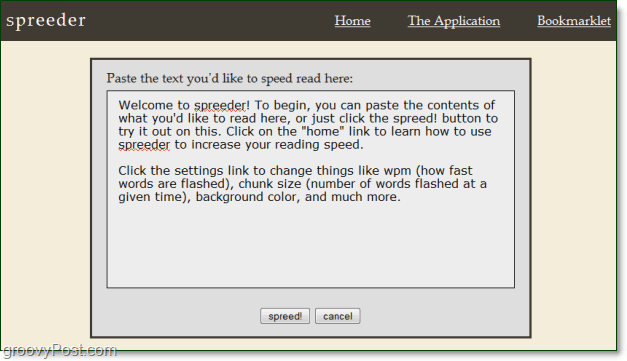Sist oppdatert den
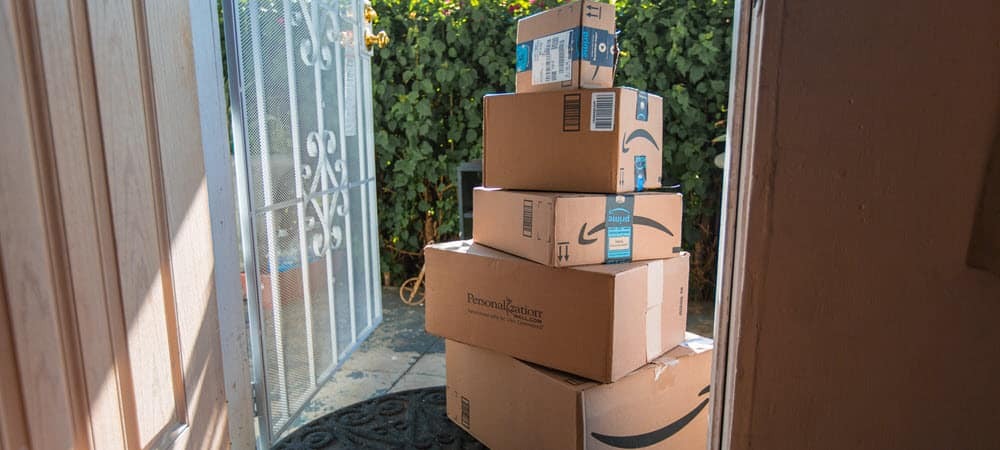
En Amazon ønskeliste er en fin måte å dele en liste over varer du leter etter med venner, familie eller fanbase. Lær å dele det her.
Visste du at du kan dele en Amazon ønskeliste med andre? Du kan bruke en ønskeliste for å vise folk hvilke typer varer du ønsker å kjøpe på Amazon. Du kan også konfigurere Amazon-ønskelisten slik at andre kan legge til og fjerne elementer.
Hvis du vil dele en Amazon ønskeliste, er prosessen enkel og tar bare noen få øyeblikk. Vi viser deg hvordan du oppretter og deler en Amazon-ønskeliste fra din stasjonære nettleser, iPhone, iPad eller Android-enhet.
Hvordan lage en Amazon ønskeliste
Det første du må gjøre er å sørge for at du først har laget en ønskeliste på Amazon.
Slik lager du en Amazon ønskeliste:
- Åpne nettleseren på Windows, Mac eller Chromebook og naviger til Amazon nettsted.
- Hold musen over Konto og lister Meny.
- Under Dine lister, klikk Lag en liste for å opprette en ny eller velge en eksisterende lenke.
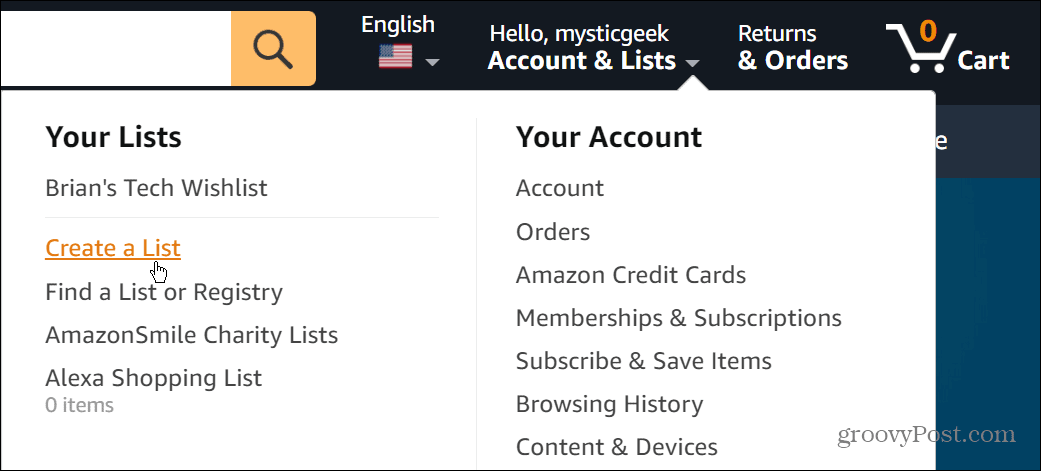
- Naviger gjennom Amazon, og rull ned når du finner et element av interesse.
- Klikk på rullegardinmenyen ved siden av Legg til i listen og legg den inn i listen over behov.
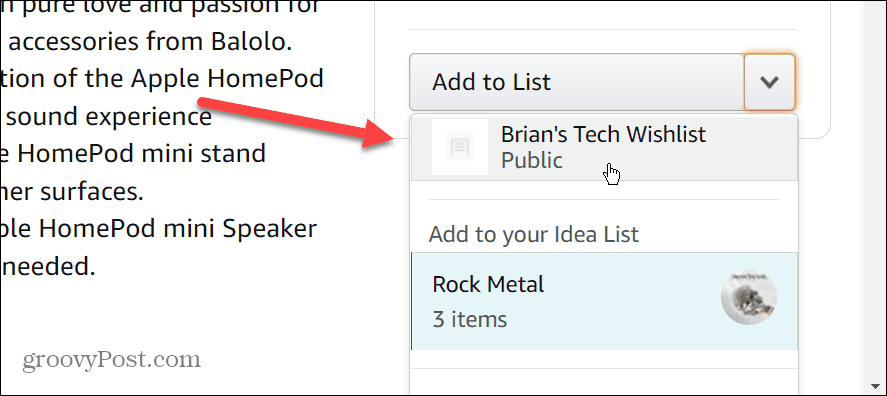
Hvordan dele en Amazon ønskeliste
Ideen med å dele en Amazon Wish List er som å dele andre elementer på nettet, som Google Docs eller MS Office-filer. Listen lar andre vite hva du ønsker å kjøpe eller ønsker på Amazon.
Du kan sette listen til enten Privat eller Delt.
Slik deler du Amazon-ønskelisten din på en PC eller Mac:
- Åpne Amazon nettsted på Mac, Windows eller Chromebook.
- Hold musen over Konto og lister og klikk på listen du opprettet.
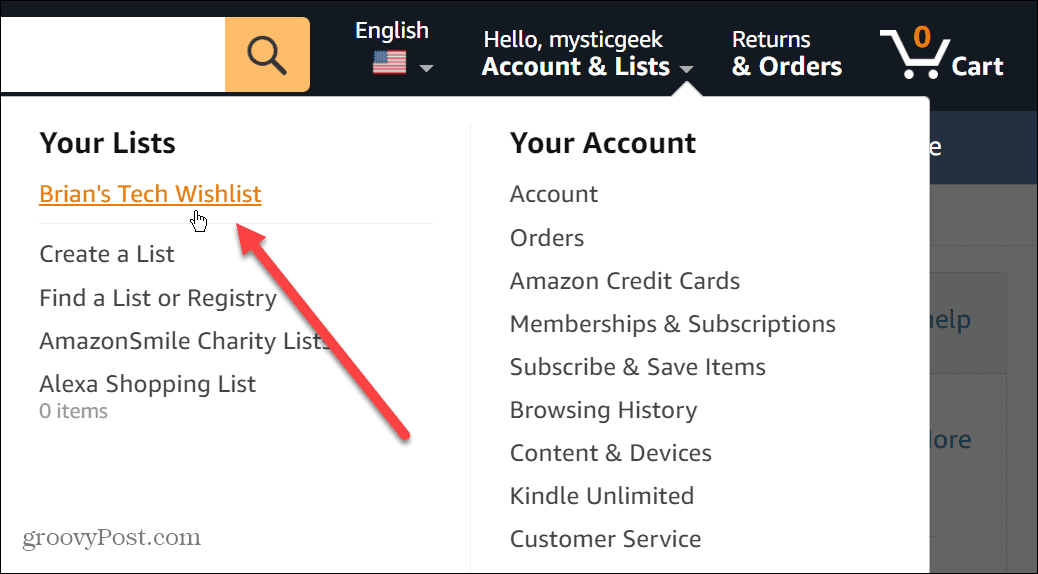
- Klikk på Invitasjonsknapp under navnet på listen din.
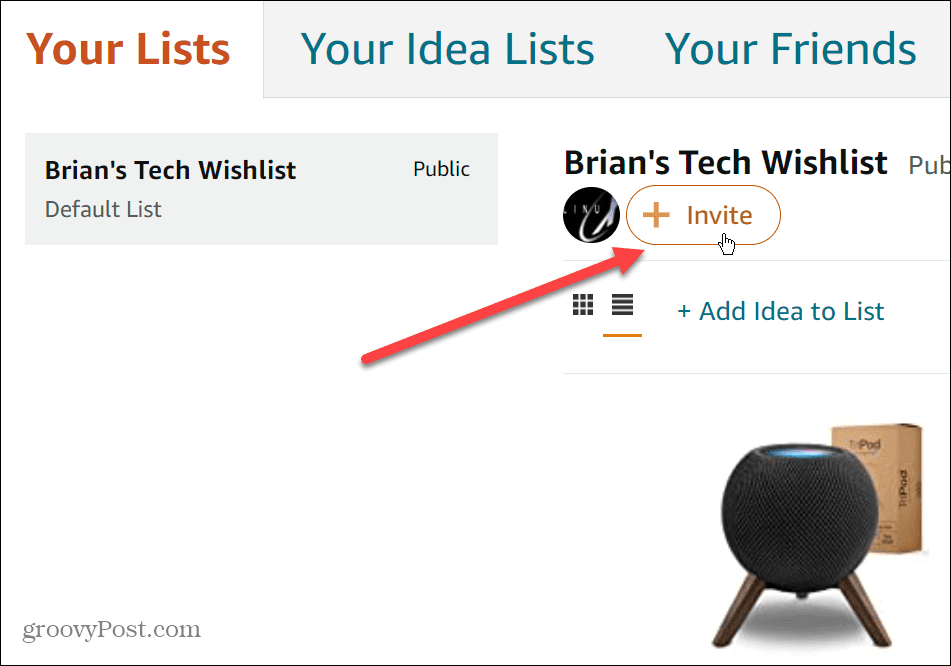
- Et vindu åpnes med muligheten til å invitere noen til listen din. Du kan sette den til Bare visning eller Vis og rediger. Ditt valg vil være basert på hvordan du vil bruke listen. I vårt eksempel velger vi Bare visning.
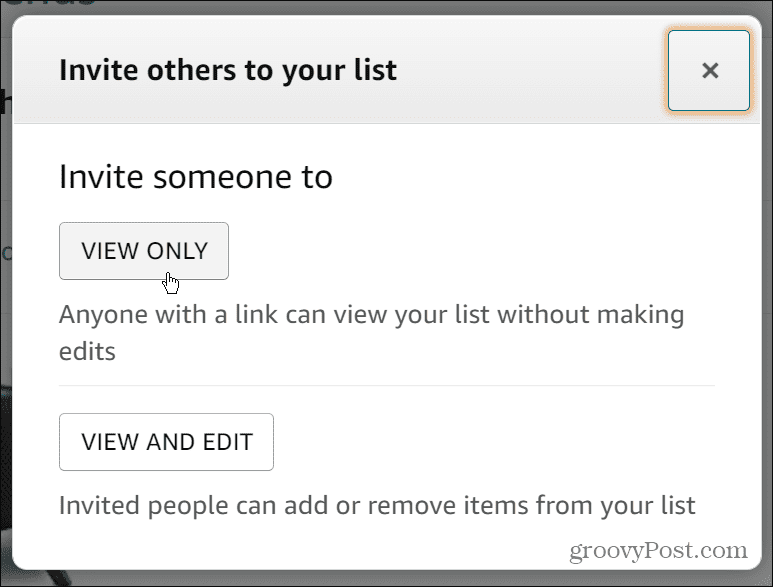
- Etter at du har valgt, vises en melding slik at du kan dele en lenke til listen din. Du kan for eksempel velge å kopiere og lime den inn i en tekst eller i Discord. I tillegg kan du dele lenken via e-post.
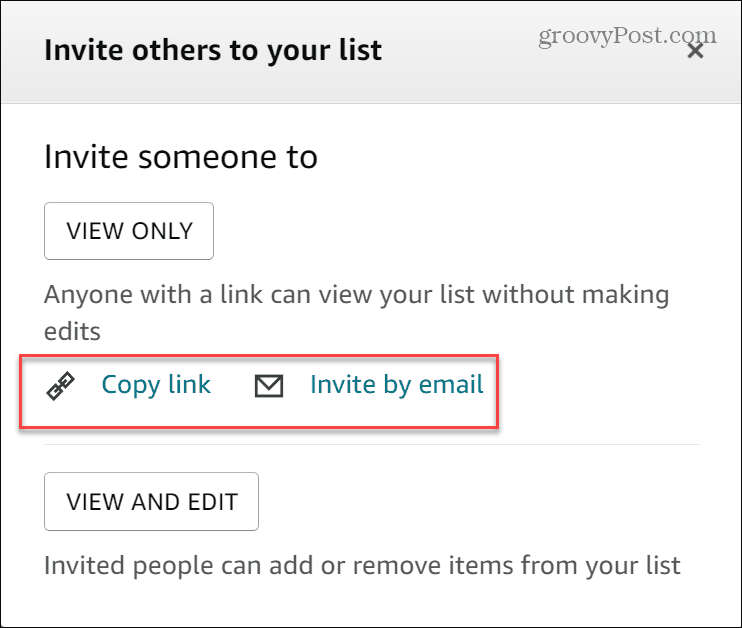
Del en Amazon-ønskeliste på mobil
Hvis du bruker telefonen til å gjøre det meste av netthandelen, kan det også være lurt å lage en ønskeliste ved hjelp av telefonen eller nettbrettet. Merk at instruksjonene i hovedsak er de samme på iPhone, iPad og Android. Før du starter, installer Amazon-appen, som er tilgjengelig på iOS og Android.
Slik deler du en Amazon ønskeliste på mobil:
- Start Amazon-appen på mobilenheten din og logg på kontoen din hvis du ikke allerede er det.
- Trykk på din nederst på siden Brukerikon knapp.
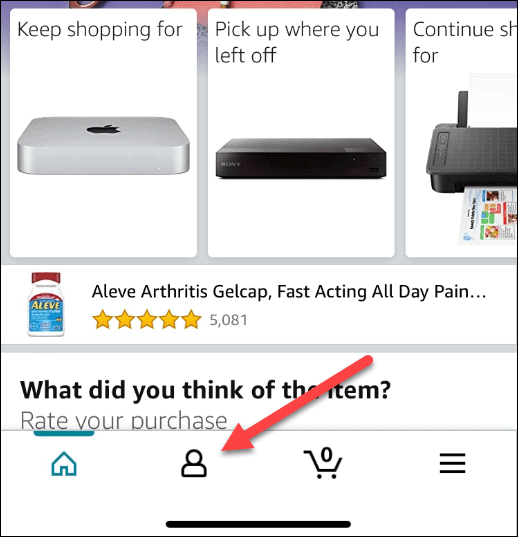
- Deretter trykker du på Dine lister knapp.
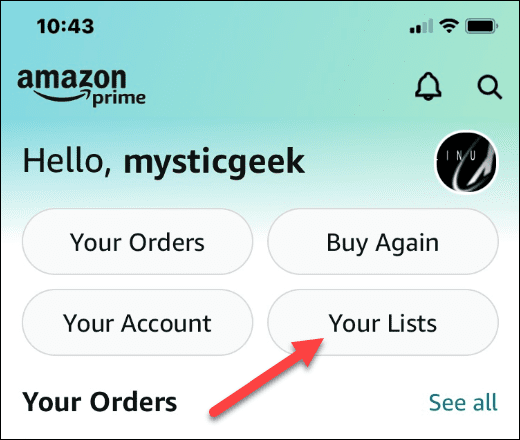
- Når Liste og register siden åpnes, trykk på Dine lister og velg listen du vil dele.
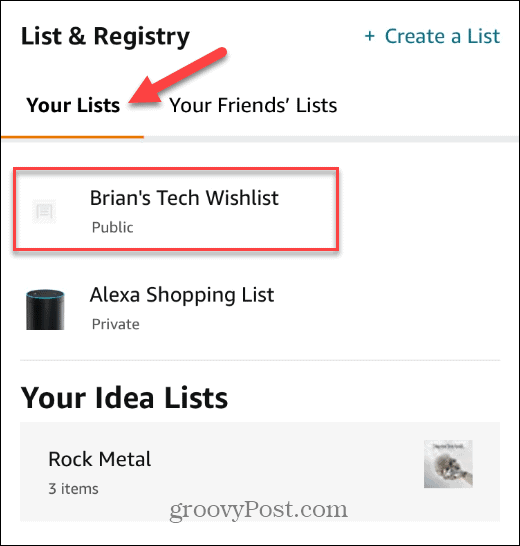
- Øverst på skjermen trykker du på Invitere knapp.
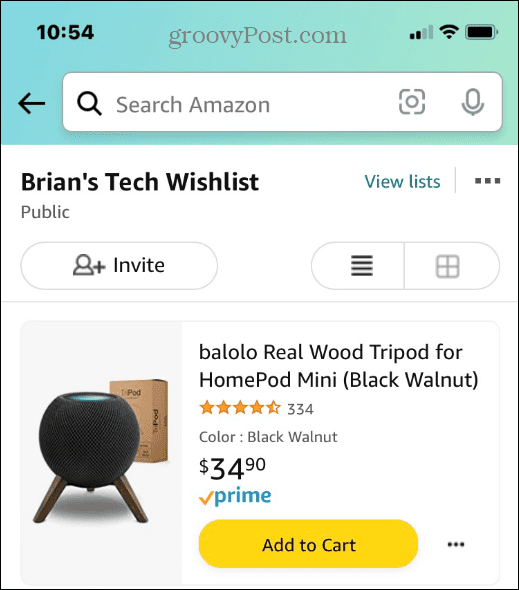
- Velg måten du vil dele listen din på Bare visning (brukere kan ikke redigere elementer på listen) eller View og Rediger (lar folk legge til eller fjerne elementer).
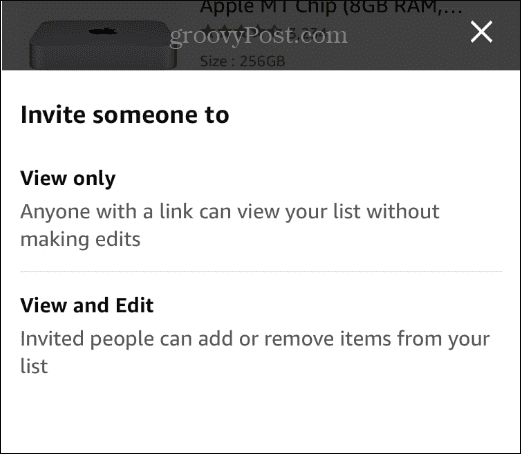
- Etter at du har valgt å dele, kan du få lenken til e-post eller lenken for å dele hvor enn du trenger eller ønsker det.
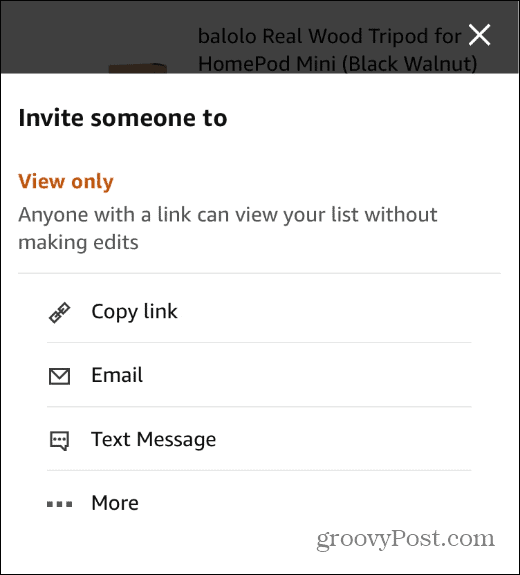
- Å trykke på Mer -knappen vil vise andre apper og alternativer for å dele koblingen din.
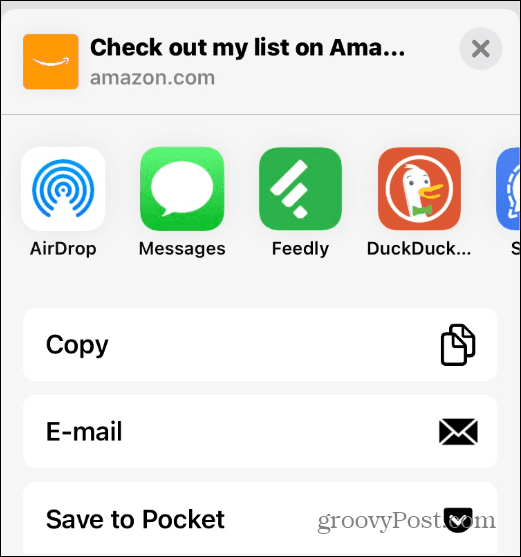
Deling av Amazon-ønskelister
Du kan få noen utmerkede gaver når du legger til varer på Amazon-ønskelisten din og deler dem. Hvis du for eksempel er forfatter, musiker eller artist, kan du dele ting du trenger eller ønsker. Venner, fans eller familiemedlemmer kan deretter kjøpe varene som en gest av takknemlighet.
Hvis noen ikke deler ønskelisten sin, kan det hende du fortsatt kan gjøre det finne deres Amazon ønskeliste. Hvis også verdt å merke seg at du kan kanseller en Amazon-bestilling etter at den er sendt. Selvfølgelig er ikke alt på Amazon det beste tilbudet – det finnes noen ting som aldri er billigere på Amazon.
Hvis du er et Prime-medlem, ta en titt på noen topp Prime-fordeler du sannsynligvis ikke bruker.
Slik finner du din Windows 11-produktnøkkel
Hvis du trenger å overføre Windows 11-produktnøkkelen eller bare trenger den for å gjøre en ren installasjon av operativsystemet,...
Slik sletter du Google Chrome-buffer, informasjonskapsler og nettleserlogg
Chrome gjør en utmerket jobb med å lagre nettleserloggen, bufferen og informasjonskapslene for å optimalisere nettleserens ytelse på nettet. Slik gjør hun...
Prismatching i butikk: Slik får du nettpriser mens du handler i butikken
Å kjøpe i butikk betyr ikke at du må betale høyere priser. Takket være prismatchingsgarantier kan du få online rabatter mens du handler i...